
はてな
- ゲーミングPCって動画編集も出来るの?
- 動画編集に必要なスペックはどれくらい?
- 動画編集も出来るゲーミングPC教えて!
このような方向けの記事です。
ゲーミングPCと言えばゲーム用のパソコンだと思いますよね?
最近はeスポーツ文化も普及してきておりPCでゲームをしたいと考えている人も多いかと思われます。
またYouTubeなどへの動画投稿も当たり前の時代。
そんな中で
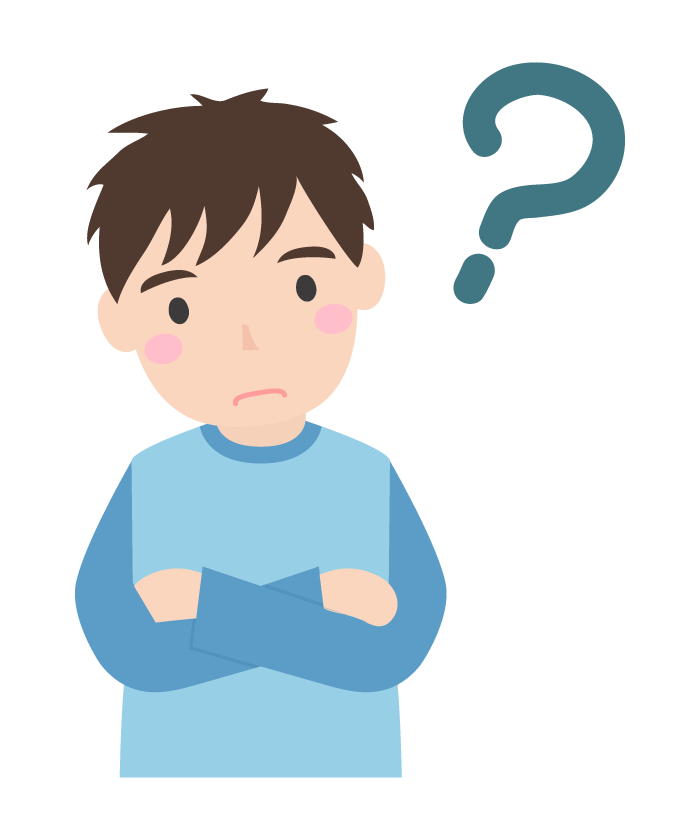
と悩んでいる方いらっしゃいませんか?
結論としてゲーミングPCでも動画編集が可能です。
本記事ではその理由と、動画編集におすすめのゲーミングPCを紹介しています。
-

-
初めてのゲーミングPCの選び方を徹底解説
続きを見る
ゲーミングPCでも動画編集は可能です

まず結論ですが、ゲーミングPCでも動画編集は出来ます!というか普通に高性能なので快適なまであります。
そもそもゲーミングPCってゲーム向けとして販売されていますよね。PCでやる事の中でもゲームって高いスペックを必要とされています。
そのゲームを快適にできるということはPCでやる他の作業の何をしても快適に動作することが出来るのがゲーミングPCの強みでもあります。
ゲーミングPCで動画編集に必要なスペック
動画編集をするにあたって見ておくべきスペックは下記ですね。
ポイント
- CPU:Intel Core i7,9 / Ryzen7,9
- メモリ:16GB以上(出来れば32GB)
- ストレージ:SSD500GB , HDD1TB以上
- グラフィックボード
とりあえず高性能CPUと動画ファイルを保存しておけるように大容量ストレージであることを意識しておくと良いかと思います。
メモリは2022年のゲーミングPCではほとんどが16GB搭載されています。
CPU
ゲーミングPCに搭載されているCPUとしては「Intel Core iシリーズ」「AMD Ryzenシリーズ」のどちらかが大半です。
Intel Core i7以上もしくはRyzen7以上をおすすめします。
例えばi〇シリーズには3 , 5 , 7 , 9とナンバリングがあり数字が大きいほど高性能です。
この中では出来ればi7以上のCPUを積んでおきたいです。
同じくRyzen〇シリーズにも3 , 5 , 7 , 9のナンバリングがあります。Intel同様数字が大きいほど高性能となります。
こちらもRyzen7以上が望ましいです。
ただしIntel 12世代のCore i5-12600Kなんかはi5でも前世代のi7などよりも高性能だったりします。
一概にi7がいいとかは言えないのがCPU選びの難しい所です。
ただ、最新のものを買うならナンバリングが大きいほど良いに越したことは無いです。
メモリ
メモリは16GB以上、出来れば32GB積んでおきたいところです。
というのもゲームをするだけなら8GBもあれば最低限動きますし、16GBあれば安心でしょう。
しかし動画編集は色んなエフェクトとか字幕を入れたりします。

こんなのは一例に過ぎず、もっとたくさんのレイヤーを使用して複雑な編集をしている人は多くいます。
私自身メモリが16GBですが、たまに編集ソフトが落ちる時があります。こまめにプロジェクト保存しておけば良いですが忘れていれば、数十分、数時間の編集データが吹き飛びます。

まぁ私はYouTubeにも投稿したりしてましたが、力を入れておりませんのでこのまましばらくは16GBのままにします。
動画編集をめっちゃ頑張るとかなら32GB以上搭載しておくほうがよいでしょう。
ストレージ
ポイント
SSD:500GB以上
HDD:1TB以上
本記事を読んでいる方はゲーミングPCでゲームもしたいし動画編集もしたい、という方だと思われます。
そうとなれば、SSDには500GB以上を、HDDには1TB以上をおすすめします。
SSDとHDDの使い分けですが基本的にはSSDにはゲームや動画編集ソフトなどをインストールしたいです。HDDには動画ファイルや音声ファイルなどのメディアや素材を保存したいです。
SSDにゲームやソフトをインストールすることで起動が速くなります。
対してメディアファイルや素材はSSDに保存しようがHDDに保存しようが速度はそんなに変わりません。
なのでゲーマーの方であればSSDにはそれなりにゲームを入れるはずです。となった時に動画ファイルを保存できるストレージがもう一つあったらいいわけですね。
なのでSSD + HDDの構成にしておきたいです。
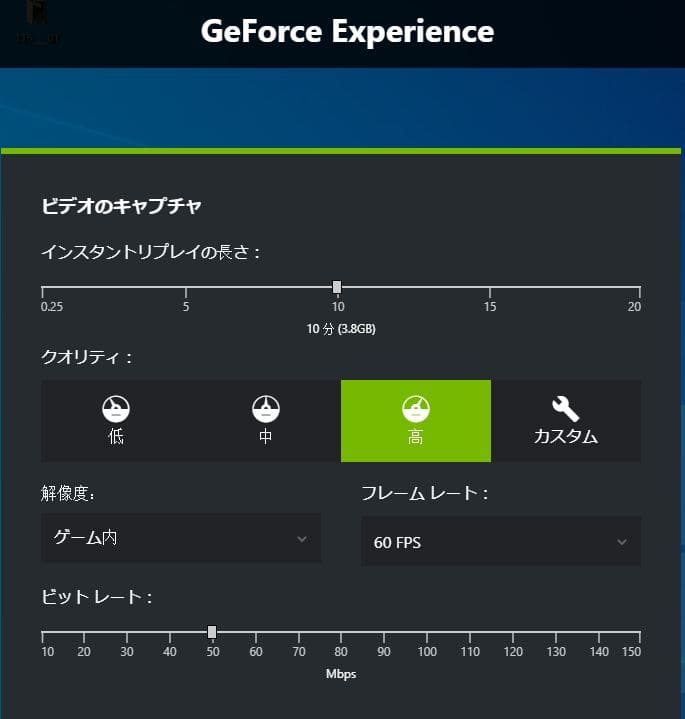
PC画面を録画する際にGeForce Experienceというソフトがあります。
あくまで目安ですけど、クオリティ高にした際には動画時間10分で3.8GBとなっています。
最近のゲームは1タイトルで50GB以上というのが当たり前になってきています。
SSDに数タイトルゲームをインストールすると空きが無くなってくるので、動画保存用としてHDDは搭載しておくべきだという訳です。
グラフィックボード
一応グラフィックボードも動画編集において搭載していると恩恵を受けることが出来ます。
エンコードをCPUでするよりもグラボでする方が高速な場合があります。
エンコードは簡単に言えば、追加した字幕やBGM、エフェクトを編集終了後に一つのデータにまとめ上げる作業の事です。
本格的な動画編集を行う場合、たくさんの字幕やエフェクト、長時間動画になりますよね。
当然ですがデータ量が大きければ大きいほどエンコードに時間がかかります。その時間の短縮にグラボが役立つことがあるんですね。
とはいえ、こと動画編集に関してはグラボは必須ではありません。事実グラボのないCPUオンボードグラフィックのノートパソコンで動画編集をしていたこともあります。
またゲーミングPCにおいてはグラボを必ず搭載している訳ですから、気にしなくても良いといっても過言ではありません。
動画編集においては低価格のGTX1660 Super くらいの性能があれば十分とされています。
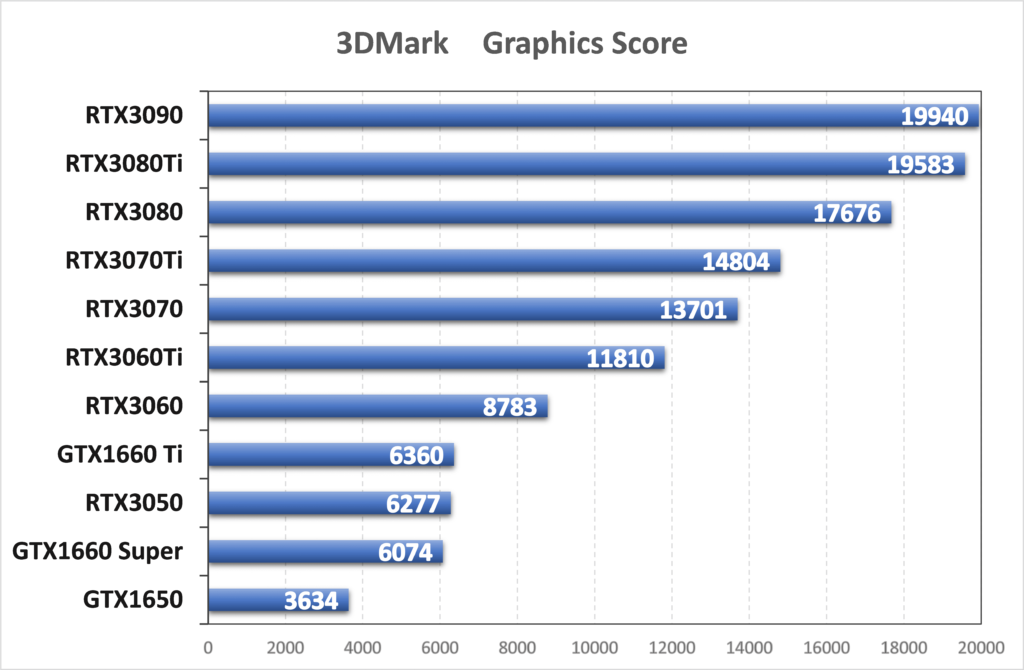
ゲーマーならGTX1660 Superかそれ以上のスペックの物を求めるでしょうから、グラボに関してはあまり気にしなくても良さそうですね。
グラボ性能目安
| グレード | 性能目安 |
| NEW! RTX4090 | 4K 高画質・高フレームレート |
| NEW! RTX4080 SUPER | |
| NEW! RTX4080 | |
| NEW! RTX4070 Ti SUPER | 4K 高画質 |
| NEW! RTX4070 Ti | |
| RTX3090 Ti(販売終了) | |
| NEW! RTX4070 SUPER | |
| RTX3090(販売終了) | |
| RTX3080 Ti(販売終了) | 4K 低画質 WQHD 高画質 |
| NEW! RTX4070 | |
| RTX3080(販売終了) | |
| RTX3070 Ti(販売終了) | WQHD 低中画質 フルHD 240fps安定 |
| RTX3070(販売終了) | |
| NEW! RTX4060 Ti | フルHD 144fps安定 (240fpsも狙えるが安定ではない) |
| NEW! RTX4060 | |
| RTX3060 Ti | |
| RTX3060 | |
| GTX1660 Ti(販売終了) | フルHD 144fps (場面によっては100fpsくらいまで落ち込む) |
| RTX3050 | |
| GTX1660 SUPER(販売終了) | |
| GTX1650(販売終了) | フルHD100fps |
ただゲーミングPCではやはりゲームもしたいと思います。
ゲームによって必要なスペックも違いますが、大まかな目安は上記表の通り。
個人的にはフルHD144fps安定プレイ可能なRTX3060以上の性能がおすすめではあります。
動画編集におすすめなゲーミングPC
ポイント
- 高性能CPUであること
- ストレージ容量が多いこと
主には上記の点を気にしながらゲーミングPCを探してみてください。
価格別で見ると15万円以上で販売されているゲーミングPCにはCore i7以上を搭載していることが多くなってきます。
また最近のゲーミングPC市場を見ているとストレージが標準でSSD500GBのみの販売が多数を占めています。
高額なゲーミングPCであれば標準でSSD + HDD構成のものもあります。
ですがBTOパソコンメーカーであればほぼカスタマイズ可能で、CPUを高性能なものに変更したり、HDD増設することが出来ます。
G-Tune EP-Z

| CPU | Intel Core i9-12900KF |
| グラボ | RTX3070 Ti |
| メモリ | 32GB DDR4 |
| SSD | 512GB NVMe |
| HDD | 4TB |
| 電源 | 1000W 80PLUS PLATINUM認証 |
| ケース | G-Tune フルタワー |
| OS | Windows11 Home |
とりあえずごつ盛りスペックのマウスコンピューターから販売されているG-Tune EP-Zです。
CPUがIntel Core i9-12900KFと現状最高峰の性能を誇るIntel最新12世代CPUです。
ストレージが標準でSSDが512GB、HDDが4TBとゲームをSSDにインストール、動画ファイルはHDDに保存というスタイルを確立します。
メモリも32GBと大容量で多くの処理にも困らないでしょう。
ゲーミング性能面も問題ありません。RTX3070 Ti搭載でフルHDゲーミングにおいては240fps張り付きでプレイすることが出来る性能です。
ZEFT G27JM

| CPU | Intel Core i7-12700 |
| グラボ | RTX3060 |
| メモリ | 16GB DDR4 |
| SSD | 500GB NVMe |
| 電源 | 750W 80PLUS GOLD認証 |
| ケース | ミドルタワー NZXT H510 |
| OS | Windows11 Home |
RTX3060 + Core i7-12700の組み合わせのSEVENから販売されているZEFT G27JMです。
CPUがCore i7-12700と最新12世代なのでかなり高性能です。
ストレージはSSDの500GBのみなのでHDDが必要な場合はカスタマイズで増設する必要があります。
HDD増設カスタマイズ例
- 1TB:+5,900円
- 2TB:+8,980円
- 4TB:+10,700円
ゲーミング性能に関してはRTX3060とミドルクラスです。フルHD144fps安定プレイは可能な性能を誇っています。
ケースが自作ユーザーにも人気なNZXT製のH510が採用されています。追加料金無しで白か黒か選ぶことが出来ます。
自作ユーザーにも人気という事でデザイン性にも優れた1台となっています。
FRGAH670/SG1

| CPU | Intel Core i7-12700F |
| グラボ | GTX1660 SUPER |
| メモリ | 16GB DDR4 |
| SSD | 512GB M.2 NVMe |
| HDD | 2TB |
| 電源 | 850W 80PLUS GOLD認証 |
| ケース | ミドルタワー |
| OS | Windows11 Home |
ポイント
- 高性能CPUで動画編集に強い
- ストレージ豊富
- 大容量高品質電源
ゲーミング性能はそこそこに動画編集もガッツリやりたいならフロンティアの『FRGAH670/SG1』がおすすめです。
CPUがIntel Core i7-12700Fと先ほどの2モデルよりも高性能なので、動画編集の処理にも困りません。
ストレージも豊富でSSD容量が512GBに加えてHDDが2TBあるので、動画ファイルもたくさん保存しておくことができます。
とりあえず動画編集に向いた構成となっています。
更に電源が850Wと大容量なので、最悪ゲーミング性能に不満が出てもグラボだけ換装できる余裕があります。80PLUS GOLD認証と品質も良く電気代も多少抑えることができます。
ゲーミング性能はGTX1660 SUPERでそれ程高くはありませんが、ケースもミドルタワーなので拡張性に問題もありません。
ゲーミングPC 動画編集 まとめ
ゲーミングPCでも動画編集は出来るということと、おすすめモデルの紹介でした。
ゲーミングPCは基本性能が高いので動画編集でも活躍することが出来ます。
ただし昨今のBTOゲーミングPC市場を見ているとストレージが標準だとSSDの500GB程度のものが大半を占めています。ゲームだけでなく動画編集も本格的にやっていきたいとなるとHDDの増設はやっておいた方が良いでしょう。
価格別で見ると15万円以上で販売されているゲーミングPCにはCore i7以上を搭載していることが多くなってきます。目安ですが参考にしてみてください。
おすすめ記事





